英码嵌入式最新推出的AICM351xD AI ISP超高清微光IPC机芯,搭载了海思新一代AI Camera SoC方案,具备4K@30fps H.265/H.264超高清视频编解码能力。该机芯支持最高4路图像Sensor输入,视频分辨率高达800万像素;内置的高效神经网络处理单元(NPU)可提供最高2.5Tops@INT8算力,是一款性能强劲、高性价比的AI视觉产品。

在智慧视觉应用领域,AICM351xD能够发挥强大的AI ISP性能,智能降噪并还原智能监控、人脸识别、车牌识别、行为分析等多种场景的图像细节,为用户提供优异的视频数据分析和处理能力;同时,其强劲的视频编解码能力可大幅提升视频图像质量,让视频监控效果更好、更智能。

AICM351xD不仅集成IPC常用外部功能接口(MIPI CSI/DSI、GMAC、USB3.0、SDIO3.0),还预留串口通信(RS232/RS485)、镜头自动对焦(Focus)/自动光圈(Iris)以及红外补光(IR-PWM)的控制电路接口。同时,提供丰富的平台开发编译工具,稳定易用的SDK软件开发包,方便用户进行二次开发和应用。

下面将为大家介绍关于AICM351xD的系统启动、接口功能测试、摄像头调试的详细流程及一些技术细节,帮助大家迅速理解和掌握操作技巧,以确保充分发挥产品的性能!
▍产品标配件

▍软件系统配置
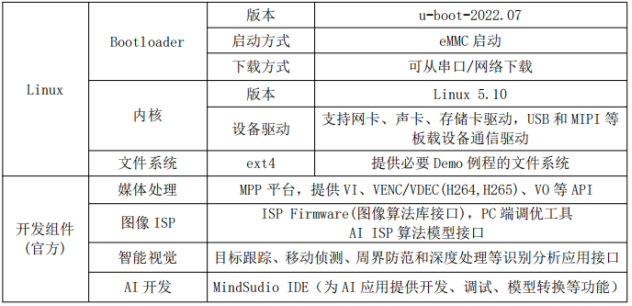
▍系统启动-登录方式说明
板载供电口(CON1)接入DC 12V 电源适配器,电源指示灯(PWR)亮起说明上电成功;此时,在串口调试助手上应该可以看到系统启动打印信息(如下图)。

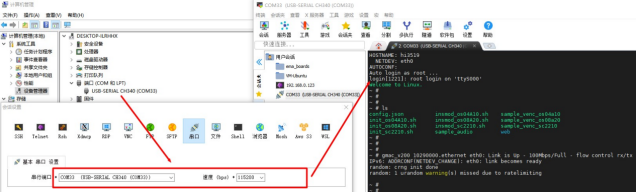
主要硬件接口功能测试
▍测试准备工作-启动预脚本
主板系统正常启动后,在串口调试助手上可用命令行进行交互。文件系统中默认有2个启动预脚本,用于安装必备的驱动模块和测试I/O的初始化,建议开机启动:
/root/insmod_XXX.sh // 此脚本将调用 SDK 的 load 脚本,配置内存、MMZ,安装驱动等/root/init_XXX.sh
上述启动脚本,上电仅需运行一次即可。
注意:
请选择对应sensor的预脚本,比如配套的是OS04A10图像Sensor板,需要选择 insmod_os04A10.sh和init_os04A10.sh这2个脚本进行初始化。由于主板适配多型号sensor板,出厂系统提供/root/adaptive_loading_drive.sh脚本自适应加载上述的启动预脚本。出厂系统默认通过/etc/init.d/S90UserInit脚本调用 adaptive_loading_drive.sh脚本,用户无需重复调用 insmod_XXX.sh和init_XXX.sh。
▍网络接口测试
主板配备百兆网口:eth0。网口座子(J1,1.25mm 间距)线序图如下,需自行接入RJ45接口或尾线直插。
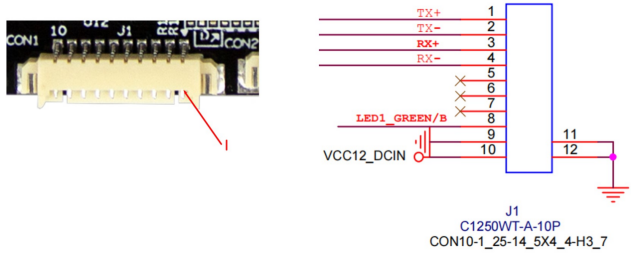
以eth0为例进行操作(建议使用网线将主板对应网口连接到路由器上进行网络测试):
注意:出厂系统的Web端,默认配置的IP地址是192.168.0.123。
下述命令,可能将更改实际IP地址。
执行ifconfig命令,启动eth0网卡(配置ip地址和子网掩码)ifconfig eth0 xxx.xxx.xxx.xxx netmask 255.255.255.0 up //ip地址,请自行填入执行 route 命令,进行网关配置route add default gw xxx.xxx.xxx.xxx // 网关地址,请自行填入也可使用dhcp动态获取 ip,此方式会自动配置网关等:udhcpc -i eth0
▍串口通信测试
DebugUART调试串口使用的是UART0,设备号为/dev/ttyAMA0。
RS485使用的是UART1,设备号为/dev/ttyAMA1。
RS485使能引脚:GPIO9_5。
RS232使用的是UART3,设备号为/dev/ttyAMA3。
预留的UART2,设备号为/dev/ttyAMA2。
串口收发测试(需要自行准备对端测试设备),以RS485为例:
bspmm 0x011120218 0x1201 // 0x011120218是GPIO9_5的控制寄存器地址,0x1201是配置值echo77> /sys/class/gpio/export // GPIO9_5 : 9 x 8 + 5=77;对应于 gpio77 设备echo out>/sys/class/gpio/gpio77/direction
板端RS485发送测试(例):
echo 1>/sys/class/gpio/gpio77/value // GPIO9_5,RS485收发控制,使能发送echo "abcdefABCDEF">/dev/ttyAMA1 // 波特率,默认是9600
板端RS485接收测试(例):
echo 0>/sys/class/gpio/gpio77/value //GPIO9_5,RS485收发控制,使能接收microcom -t 10000 -s 9600 /dev/ttyAMA1(* 默认波特率,可使用stty命令查看:stty -F /dev/ttyAMAx -a // ttyAMAx,设备设备号 *)
以上所有串口设备,均可用echo和microcom等命令测试通信收发。
▍图像采集输出测试
AICM351xD目前已适配过的图像传感器有:OMNIVISION的OS04A10和OS08A20;思特威的SC2210。


上电前,建议确认图像Sensor模组与主板MIPI-Rx的FPC软排线连接无误以及信号线序正确(注意,MIPI_RX连接座(CON5)在板子底面)。(* 同时,若购买时选配有MIPI/BT.1120 转HDMI视频输出板,可将输出板接入显示器;执行Demo程序,即可将Sensor采集到的图像输出到HDMI显示器上 *)。
以OV OS04A10为例,在终端执行如下命令:(同理,其余适配Sensor,找对应脚本和 sample 执行测试)
/root/insmod_os04A10.sh // insmod 脚本,默认可以不用加载/root/sample_venc_os04a10 0 // 依次选择模式“0”,“c”
此时root目录下会生成stream_chn0.h264、stream_chn1.h265视频文件,通过nfs传输或者将其拷贝到PC端,使用vlc或potplayer媒体播放器进行预览播放。
* 以OV OS04A10+LT9611-MIPI转HDMI视频输出板为例,在终端执行如下命令:
/root/sample_vio_9611_os04a10 0 // 依次选择模式“0”,可在HDMI显示器看到视频图像摄像头调试方法及说明
▍PC环境推荐配置
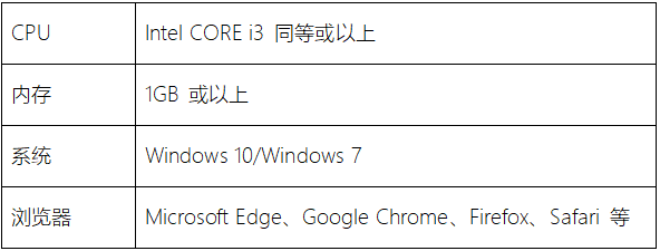
▍本地网络配置
设备网页端登录需要保证本地PC与设备IP(默认:192.168.0.123)处于同一网段之内,否则将无法正常登录;进入本地网络连接设置,在PC网络中添加一个与设备IP同网段的IP 地址。PC添加IP的时候,可以先ping一下该IP,避免PC所处的局域网内有其它设备占用该IP,导致IP冲突等异常现象。
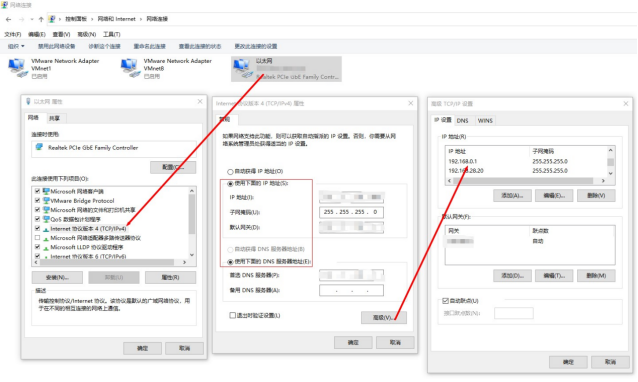
▍网页界面登录
URL:<设备 IP>(默认 IP:192.168.0.123)
默认 IP 地址:http://192.168.0.123/

▍图像设置
图像设置界面主要由:基础设置、视频预览框、截图按钮和ISP图像设置组成。
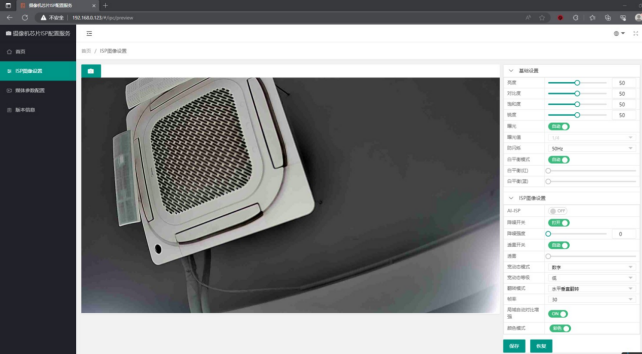
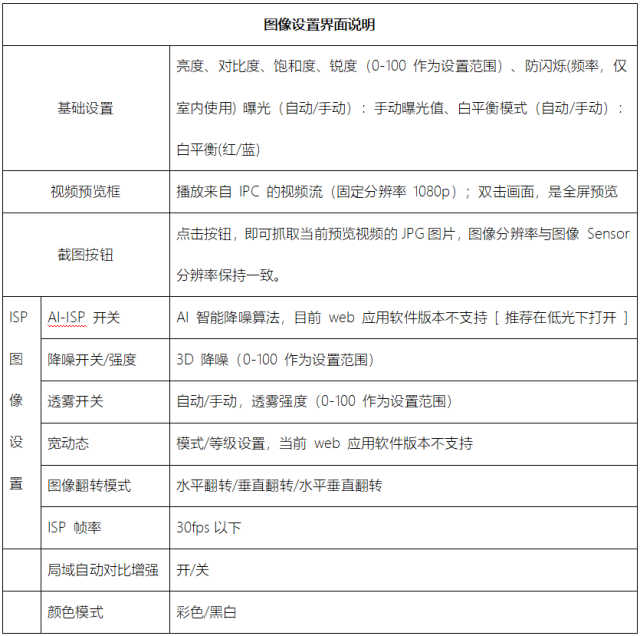
当上述基础设置和 ISP 图像设置参数设定后,可以点击“确认”按钮向设备配置下去;也可以点击“恢复”按钮恢复默认的参数设定值。
Ps: telnet 登录:login 用户名为 root,登录密码为空(直接按回车键)
其它:a. /data/cam_config.json 是cam媒体参数配置文件,不建议用户修改。
▍结语
到这里,我们就完成了英码嵌入式AICM351xD AI ISP超高清微光IPC机芯的系统启动、主要接口测试,以及摄像头调试的全部操作,其中涵盖了操作过程中需要注意的细节,希望本文提供的方法和流程能够帮助大家快速实现项目开发!
如需产品咨询或技术交流,欢迎留言~有问必答!





















 3412
3412

 被折叠的 条评论
为什么被折叠?
被折叠的 条评论
为什么被折叠?








